어떻게 Microsoft Excel에서 조건부 서식을 사용하여 체크리스트를 만드는
_ 일상적인 활동을 모니터링하고 싶다면 작업을 완료하는 데 정말 도움이되는 할 일 목록을 만들 수 있습니다 ._
_ 조건부 서식에서 IF 함수를 사용합니다 ._
예를 들어 보겠습니다 :
A 열에는 일상 활동 목록이 있으며 C 열에는 중요하거나 우선 순위가 더 높습니다.
B 열에서 활동이 중요한지 여부를 확인합니다.
조건부 서식으로 수식을 입력하여 체크 표시를 할 수 있습니다.
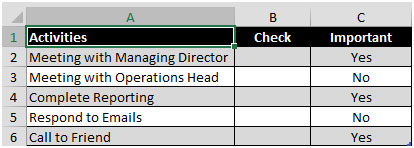
셀 B2에서 수식은 * = IF (C2 = “Yes”, 1,0)
-
위의 공식은 C 열의 선택에 따라 1 또는 0을 제공합니다
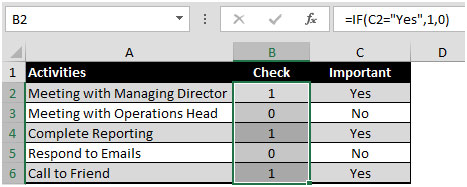
조건부 서식을 적용하려면
조건부 서식을 적용해야하는 셀을 선택합니다. 홈 탭을 클릭합니다. 스타일 그룹에서 조건부 서식을 클릭합니다. 새 규칙 선택
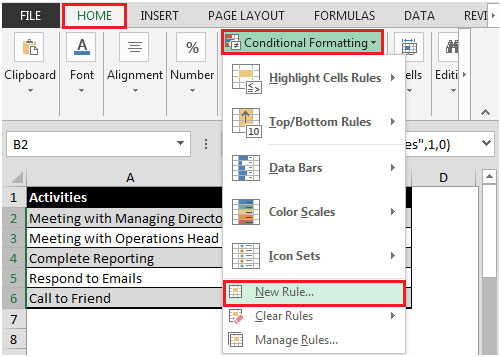
바로 가기 키를 사용할 수도 있습니다. * ALT + O + D
-
새 서식 규칙 대화 상자가 나타납니다
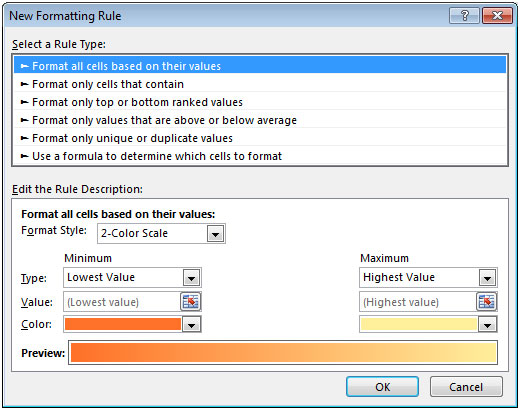
형식 스타일에서 :
-
아이콘 세트 선택
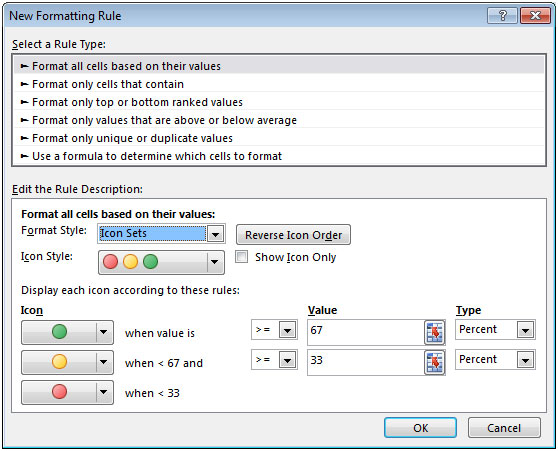
-
녹색 아이콘을 클릭하고 녹색 체크 기호 선택
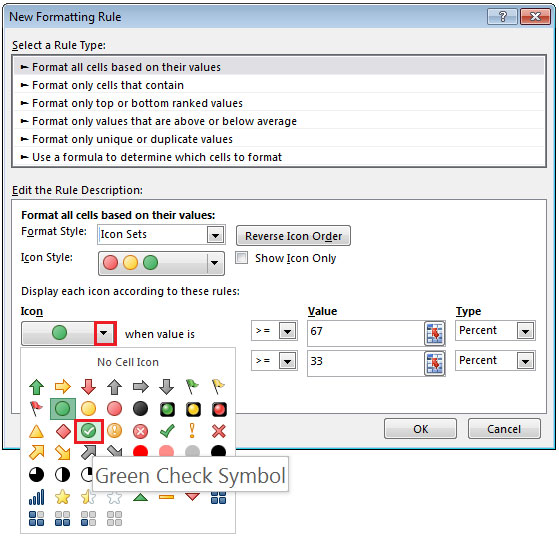
-
값 필드에 1을 입력하고 유형을 숫자로 변경
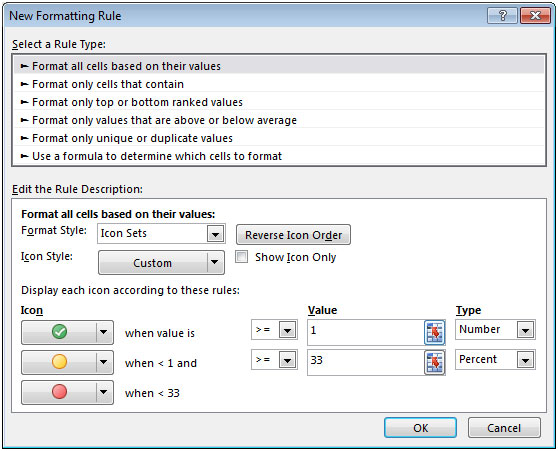
-
이제 노란색 공을 흰색 원 (모든 흰색 분기)으로 변경
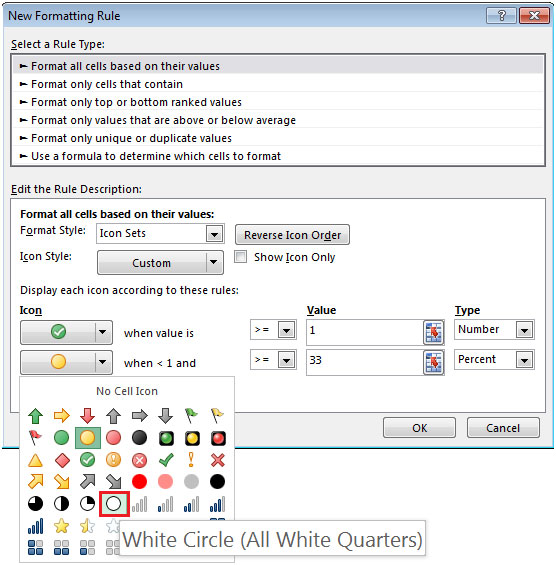
-
값 필드에 0을 입력하고 유형을 숫자로 변경
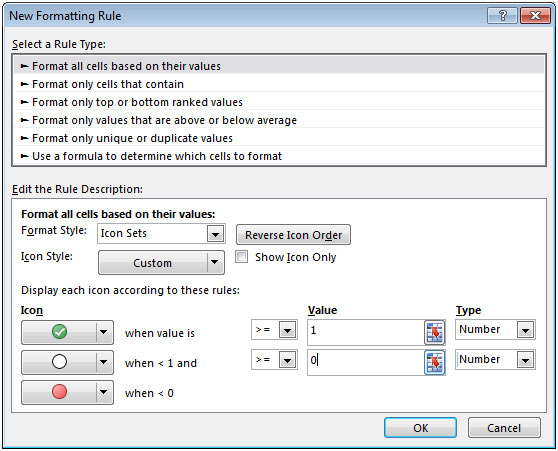
-
세 번째 공을 셀 아이콘 없음으로 변경
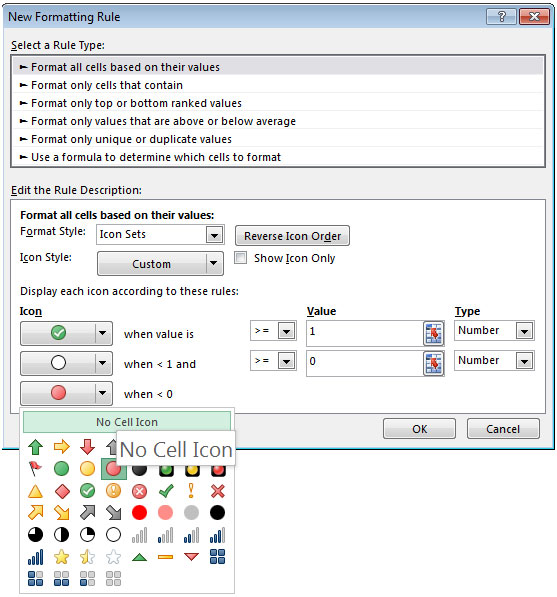
-
마지막 단계는 아이콘 만 표시 확인란을 선택하는 것입니다
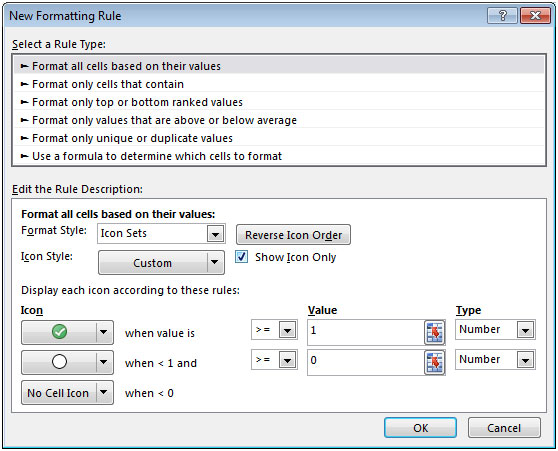
-
확인 버튼을 두 번 클릭
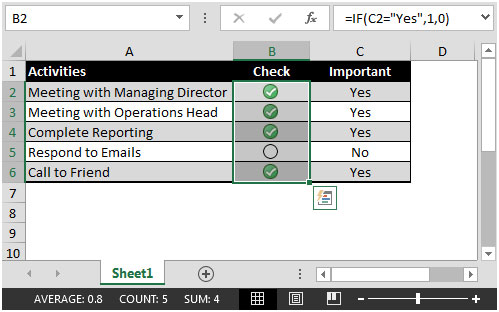
이러한 방식으로 조건부 서식을 사용하여 자신 만의 할 일 목록을 만들 수 있습니다.
_ 블로그가 마음에 들면 Facebook에서 친구들과 공유하세요. Twitter와 Facebook에서도 팔로우 할 수 있습니다 ._
_ 우리는 여러분의 의견을 듣고 싶습니다. 우리가 작업을 개선, 보완 또는 혁신하고 더 나은 서비스를 제공 할 수있는 방법을 알려주십시오. [email protected]_로 문의 해주세요